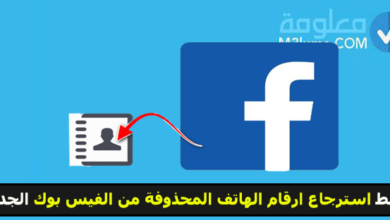كيفية استعادة تطبيق محذوف من الايفون

كيفية استعادة تطبيق محذوف من الايفون
في حالة كنت تستخدم تطبيق على هاتف الايفون الخاص بك وقمت بحذفه عن طريق الخطأ وترغب باسترجاعه لكن لا تتذكر اسمه فهناك مجموعة من الطرق التي يمكنكم الاعتماد عليها ل استعادة تطبيق محذوف من الايفون دعونا نتعرف عليها في الأسطر التالية من هذه المقال:
إقرأ أيضاً: استرجاع الصور بعد حذفها من سلة المهملات للايفون
إقرأ أيضاً: كيفية استرجاع سجل المكالمات المحذوفة للاندرويد وللايفون
كيفية استرجاع التطبيقات المحذوفة من الايفون عن طريق متجر App Store

أول طريقة يمكنك الاعتماد عليها لاسترجاع جميع التطبيقات المحذوفة او التي تم تحميلها من قبل على هاتف الايفون، وهي من خلال متجر App Store، حيث يمكنكم استرجاع التطبيقات المحذوفة وجميع البيانات الخاصة بكم التي كانت عليها او استرجاع التطبيقات التي تم شرائها بشكل مجاني بدون الحاجة الدفع مرة أخرى.
دعونا في الأسطر التالية من هذه الفقرة نتعرف على مجموعة من الخطوات البسيطة التي يمكنكم الاعتماد عليها، ل استعادة تطبيق محذوف من الايفون:
1- من بين التطبيقات التي توجد على الهاتف الايفون يمكنك الضغط على تطبيق متجر اب ستور App Store.
2- بعدها يمكنك الضغط على صورة الملف الشخصي التي توجد في الأعلى كما هو موضح في الصورة بالأسفل.
3- من بين الخيارات التي ستظهر لك يمكنك الضغط على خيار “Purchased”.
4- بعدها ستظهر لك قائمة التطبيقات يمكنك الضغط على خيار “Not on this iPhone” لتظهر لك قائمة التطبيقات التي تم حذفها من الهاتف.
5- كل ما يجب عليك فعله الان هو البحث عن التطبيقات او التطبيق الذي ترغب بإستعادته وفور العثور عليه يمكنك الضغط على زر إعادة تثبيته على الهاتف.
6- بعدها ستبدا عملية تحميل التطبيق وتثبيته على الهاتف مرة أخرى يجب عليك الانتظار قليلا.
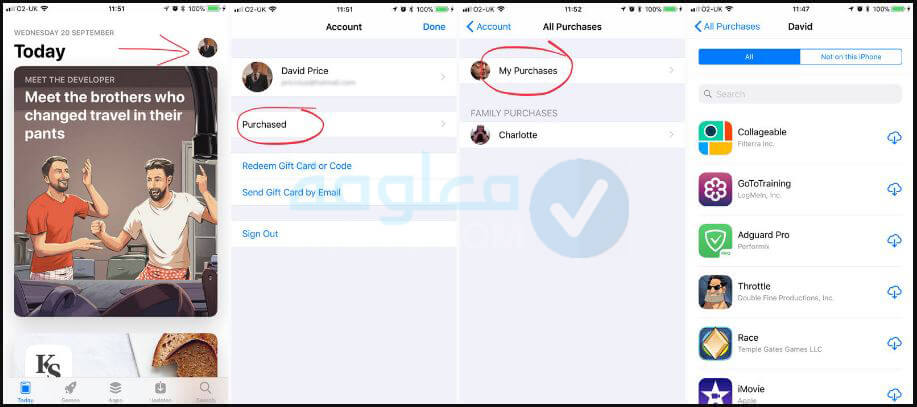
تنبيه ⚠️: من الضروري استخدام نفس حساب أبل الذي قمت من خلاله لتحميل التطبيق المحذوف وشرائه حتى تتمكن من تحميله مجددا عبر اتباع الخطوات السابقة.
وهكذا ومن خلال اتباع الخطوات السابقة يمكنكم بكل سهولة، استرجاع جميع التطبيقات المحذوفة على هاتف الايفون الخاص بكم، حتى وإن لم تتذكروا اسم هذه التطبيقات.
إقرأ أيضاً: تحميل برنامج Gihosoft iPhone Data Recovery لاسترجاع الملفات المحذوفة للايفون
إقرأ أيضاً: تحميل برنامج استعادة الملفات المحذوفة من الكمبيوتر عربي مجانا
استعادة التطبيقات المحذوفة من الايفون عن طريق البحث في متجر App Store
بدلا من الدخول إلى قاىمة التطبيقات التي تم تحميلها مسبقا على هاتف الايفون، يمكنكم وبكل سهولة استعادة تطبيق محذوف من الايفون تتذكرون اسمه من خلال البحث عنه على متجر اب ستور، بدون الحاجة للبحث عنه في تلك القائمة و يستغرق ذلك بعض من الوقت في حالة كانت هناك العديد من التطبيقات التي تم حذفها.
دعونا في الأسطر التالية من هذه الفقرة نتعرف على كيفية القيام بذلك، عبر اتباع مجموعة من الخطوات البسيطة:
1- في الخطوة الأولى يجب عليك الدخول إلى متجر App Store.
2- ثم اضغط على أيقونة البحث داخل المتجر والتي توجد في الأعلى.
3- بعدها يمكنك كتابة اسم التطبيق الذي ترغب بإستعادته.
4- في الاخير يمكنك الضغط على زر التحميل حتى يتم تحميل هذا التطبيق على هاتف الايفون الخاص بك مرة أخرى
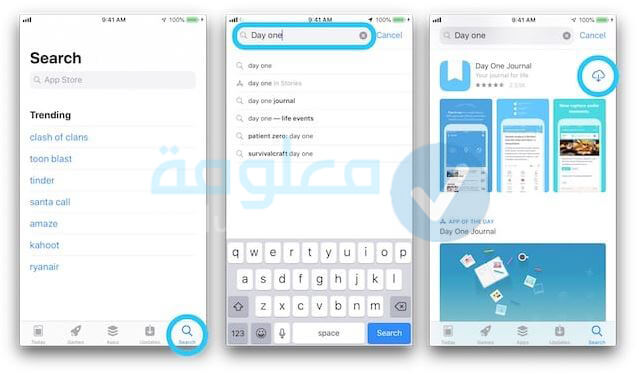
وهكذا ومن خلال اتباع الخطوات السابقة يمكنكم وبكل سهولة استعادة اي تطبيق محذوف من الايفون بكل سهولة، من خلال البحث عنه على متجر اب ستور وإعادة تحميله مرة أخرى. لكن تاكدوا من استخدام نفس حساب أبل حتى يتم استرجاع نفس البيانات التي كانت على التطبيق قبل الحذف.
استعادة تطبيق محذوف من iCloud
يمكنكم استرجاع التطبيقات المحذوفة بكل سهولة من النسخ الاحتياطية على iCloud، وذلك في حالة لن يتم تحديث هذه النسخ الاحتياطية لجهاز الايفون بعد حذف التطبيق، دعونا في الأسطر التالية من هذه المقال نتعرف على كيفية القيام بذلك:
الخطوة رقم 1:
في حالة لم يتم إنشاء نسخ احتياطية تلقائيا على الايفون يمكنك الدخول إلى الاعدادات الخاصة بهاتف الايفون وحدد حساب Apple ID من الاعلى.
الخطوة رقم 2:
بعدها يمكنك الضغط على خيار اي كلاود iCloud.
الخطوة رقم 3:
بعدها يمكنك الضغط على خيار مسح الاحتياطية ( يجب عليك التحقق من تاريخ انشاء هذه النسخ حيث يجب ان تكون قبل حذف التطبيق المراد استعادته ).
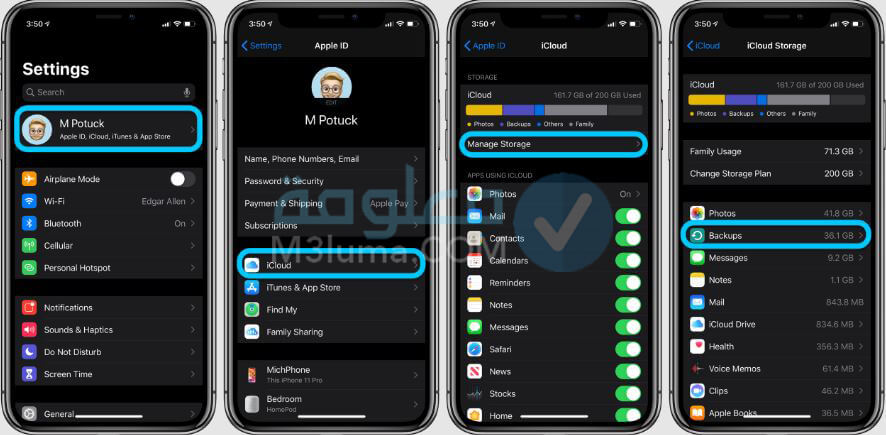
الخطوة رقم 4:
بعدها يمكنك العودة على صفحة الاعدادات الخاصة لهاتف الايفون ثم الضغط على خيار عام.
الخطوة رقم 5:
بعدها يمكنك الضغط على خيار “إعادة التعيين” ثم اضغط على “محو المحتوى والإعدادات”.
الخطوة رقم 6:
بعدها سيعرض عليكم الهاتف تحديث النسخة الاحتياطية اضغط على زر محو ثم قم بإدخال كلمة المرور للمتابعة.
الخطوة رقم 7:
بعد فتح الهاتف مرة أخرى يمكنك اعداده وقم لاستعادة نسخ الاحتياطية من iCloud وبعد استعادتها سيظهر التطبيق المحذوف على هاتف الايفون.
وهكذا ومن خلال اتباع الخطوات السابقة يمكنكم بكل سهولة استرجاع جميع التطبيقات المحذوفة من الايفون عبر النسخ الاحتياطية التي توجد على حساب الايكلاود iCloud.
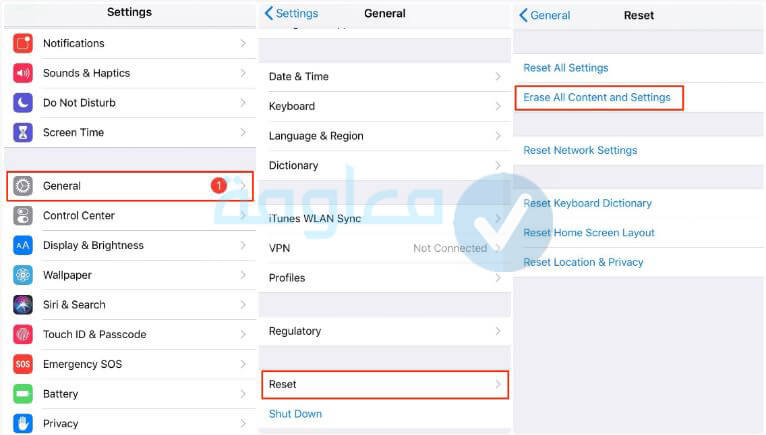
إقرأ أيضاً: تنزيل وشرح برنامج استعادة الملفات المحذوفة UltData
إقرأ أيضاً: أفضل 20 برنامج ريكفري لاستعادة الملفات المحذوفة
استرجاع تطبيق محذوفة من الايفون عن طريق iTunes
في كنت تستخدم جهاز الكمبيوتر لتخزين النسخ الاحتياطية فيمكنك استرجاع جميع التطبيقات المحذوفة من هاتف الايفون بكا سهولة عبر برنامج iTunes. دعونا في الأسطر التالية من هذه المقال نتعرف على كيفية استخدام هذه الطريقة في استرجاع التطبيقات المحذوفة:
الخطوة رقم 1:
يجب عليك اولا توصيل هاتف الايفون مع جهاز الكمبيوتر عن طريق USB ( يجب عدم استخدام الواي فاي حيث ستتم عملية مزامنة بشكل تلقائي في حالة تم ذلك يمكنك الضغط على زر إلغاء من الاعلى ).
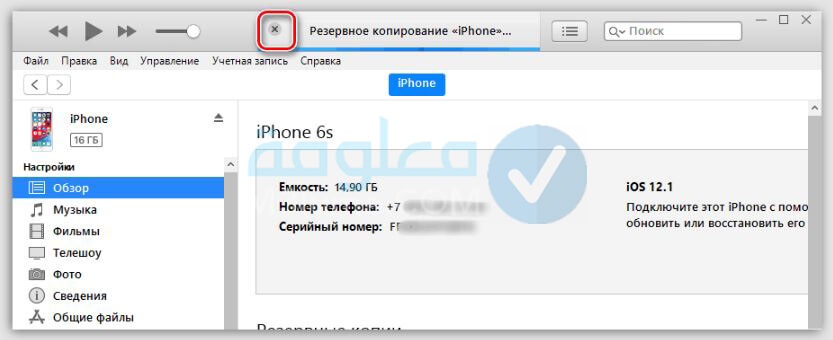
الخطوة رقم 2:
بعدها يجب عليك الضغط على رمز هاتف الايفون.
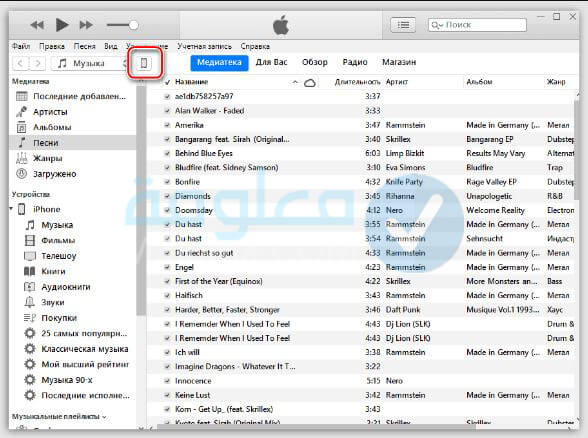
الخطوة رقم 3:
من القائمة الجانبية يمكنك الضغط على خيار “نظرة عامة” ثم اضغط على خيار “استعادة iPhone” ثم انتظر انتهاء هذه العملية.
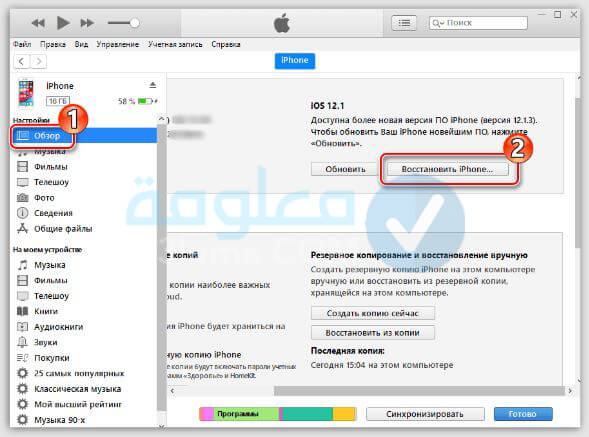
وهكذا ومن خلال اتباع جميع الخطوات السابقة، يمكنكم وبكل سهولة استرجاع التطبيقات المحذوفة من هاتف الايفون عبر النسخ الاحتياطية التي توجد على برنامج iTunes.
خلاصة
في النهاية كانت هذه جميع المعلومات المتعلقة بموضوع، استعادة تطبيق محذوف من الايفون شاركونا بتعليقاتكم أسفل المقال حول هذا الموضوع وشكرا لكم على القراءة.